Вы используете линукс? Нужен дополнительный монитор, но есть только один, которым можно пользоваться? Хорошие новости! С помощью Deskreen вы можете превратить любой смартфон, планшет или ноутбук во второй экран . Вот как это работает.

Установка Дескрин в Linux
Прежде чем использовать приложение Deskreen для расширения экрана в Linux, вы должны установить это приложение на свой компьютер. К счастью, Deskreen поддерживает Ubuntu, Debian, Arch Linux и другие операционные системы Linux через AppImage .
Чтобы настроить приложение Deskreen на вашем ПК с Linux, начните с открытия окна терминала. Вы можете открыть окно терминала, нажав Ctrl + Alt + T на клавиатуре. Или найдите «Терминал» в меню приложения и запустите его таким образом.
Когда окно терминала открыто и готово к использованию, процесс установки готов к началу. Следуйте приведенным ниже инструкциям, чтобы настроить приложение на компьютере с Linux.
Убунту
Если вы используете Ubuntu, вам необходимо загрузить пакет Deskeen DEB с официального сайта и установить его, чтобы использовать его. Чтобы получить последний пакет Deskeen DEB, выполните следующую команду wget .
wget https://github.com/pavlobu/deskreen/releases/download/v1.0.11/deskreen_1.0.11_amd64.deb
После загрузки последней версии пакета Deskeen DEB на свой компьютер вы сможете установить программное обеспечение на Ubuntu с помощью приведенной ниже команды apt install .
sudo подходящая установка ./deskreen_1.0.11_amd64.deb
Дебиан
Если вы используете Debian Linux и вам необходимо установить и запустить приложение Deskreen на вашем компьютере, вам необходимо загрузить последний пакет DEB. Используя команду загрузки wget , скачайте последнюю версию Deskreen.
wget https://github.com/pavlobu/deskreen/releases/download/v1.0.11/deskreen_1.0.11_amd64.deb
После того, как вы загрузили пакет DEB на свой компьютер, можно начинать установку. С помощью команды dpkg -i установите последнюю версию Deskreen в вашей системе Debian.
sudo dpkg -i рабочий стол_1.0.11_amd64.deb
Обязательно запустите apt-get install -f , если вы видите какие-либо ошибки в процессе установки.
Арх Линукс
Приложение Deskreen доступно в Arch Linux AUR для пользователей Arch. Чтобы заставить его работать, начните с установки вспомогательного инструмента Trizen AUR. Чтобы установить программное обеспечение на свой компьютер, выполните приведенные ниже команды в окне терминала.
sudo pacman -S git base-devel git clone https://aur.archlinux.org/trizen.git cd trizen/ makepkg -sri
С помощью вспомогательного инструмента Trizen AUR, установленного на вашем компьютере, используйте команду trizen -S для настройки Deskreen в вашей системе Arch Linux.
тризен -S рабочий стол
Изображение приложения
Deskreen доступен для всех дистрибутивов Linux через AppImage. Чтобы начать установку, убедитесь, что на вашем компьютере установлен AppImageLauncher . AppImageLauncher автоматизирует установку AppImages в Linux и значительно упрощает настройку Deskreen.
После настройки AppImageLauncher на своем компьютере загрузите AppImage Deskreen и откройте его с помощью AppImageLauncher, чтобы интегрировать его с вашим ПК с Linux.
Настройка рабочего стола
Вам нужно будет подключить Deskreen на своем компьютере к устройству, которое вы планируете использовать в качестве дополнительного дисплея. Для этого следуйте пошаговым инструкциям ниже.
Шаг 1: Откройте Deskreen на хост-компьютере. Когда он откроется, отсканируйте QR-код с помощью телефона или планшета. Кроме того, скопируйте URL-адрес и отправьте его на другое устройство, если вы используете ноутбук или ПК в качестве второго экрана.
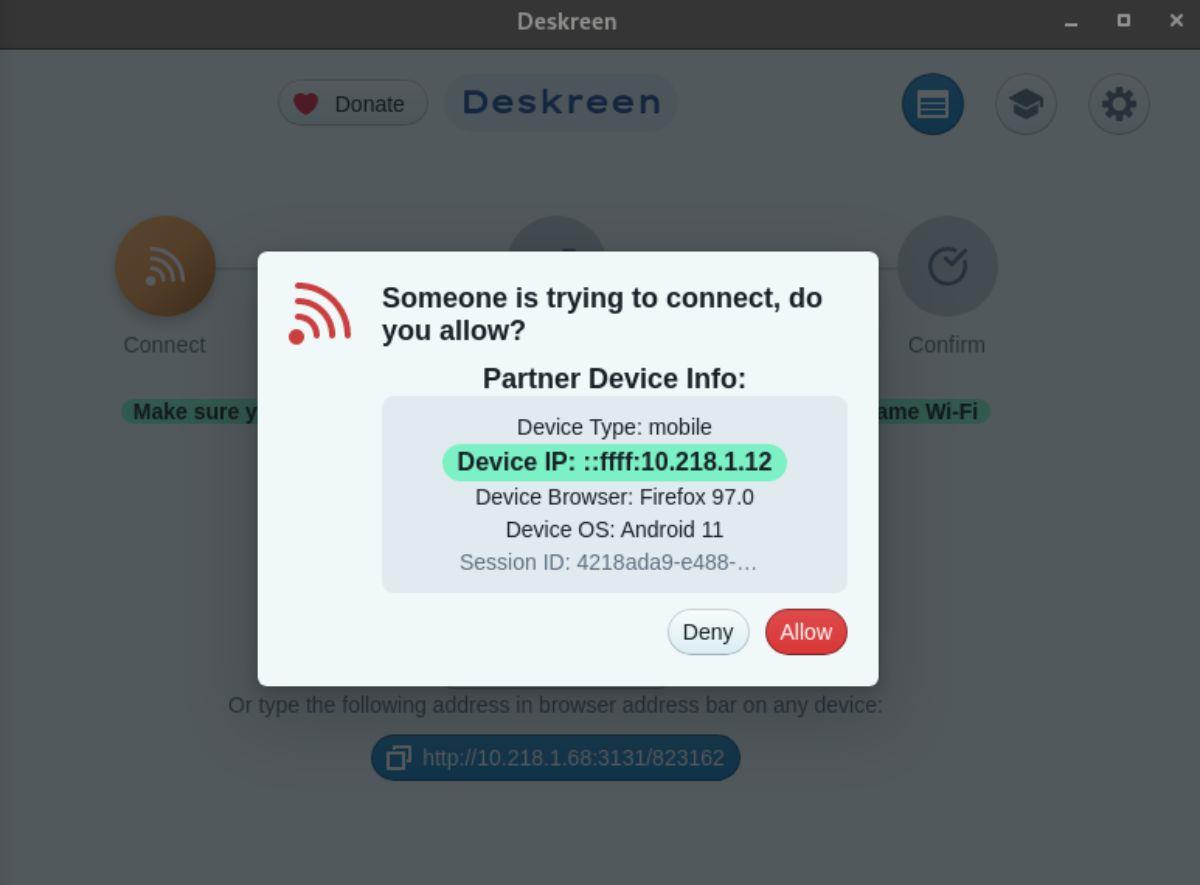
Шаг 2: При открытии URL-адреса с помощью QR-кода (или ссылки) в приложении Deskreen на рабочем столе Linux появится всплывающее окно. Вам нужно разрешить сопряжение устройства. Выберите кнопку «Разрешить» во всплывающем окне.
Шаг 3: При сопряжении с Deskreen приложение спросит вас, чем вы хотите поделиться, на втором экране. Вы можете поделиться либо всем экраном, выбрав «Весь экран», либо отдельным окном приложения, выбрав опцию «Окно приложения».

Шаг 4: После выбора варианта обмена вам будет предложено выбрать экран или приложение. Если вы делитесь всем экраном, выберите экран для демонстрации через Deskreen. Или выберите приложение, если вы делитесь приложением через Deskreen.
Отключение рабочего стола
Если вы хотите отключить свой второй экран от Deskreen, сделайте следующее. Сначала войдите в меню «Подключенные устройства» в правом верхнем углу приложения. Оттуда найдите кнопку «Отключить» и нажмите на нее, чтобы удалить подключенное в данный момент устройство.
В качестве альтернативы, если у вас есть несколько устройств, подключенных к Deskreen на вашем ПК с Linux, найдите кнопку «Отключить все устройства» и щелкните ее мышью. Выбор этой кнопки удалит все соединения с приложением Deskreen, запущенным на вашем компьютере с Linux.


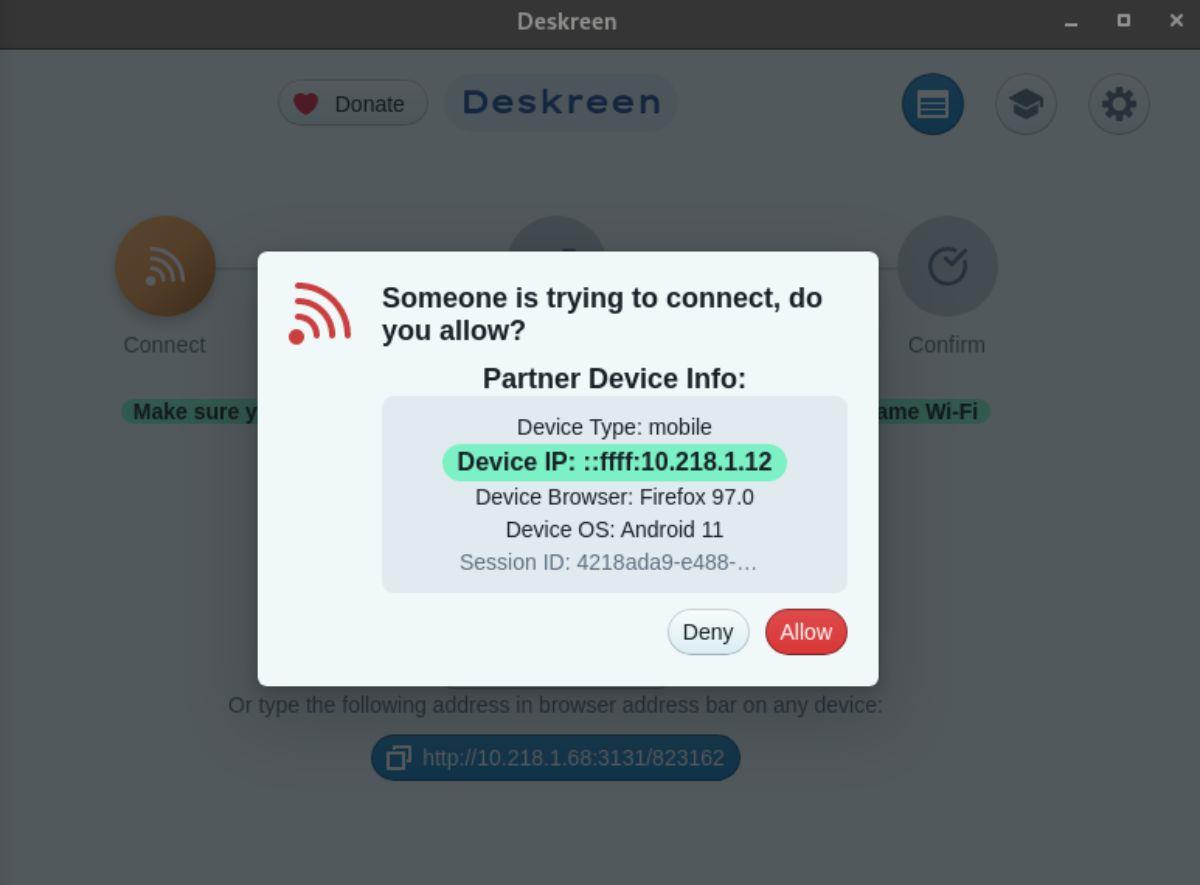



![Загрузите FlightGear Flight Simulator бесплатно [Развлекайтесь] Загрузите FlightGear Flight Simulator бесплатно [Развлекайтесь]](https://tips.webtech360.com/resources8/r252/image-7634-0829093738400.jpg)




